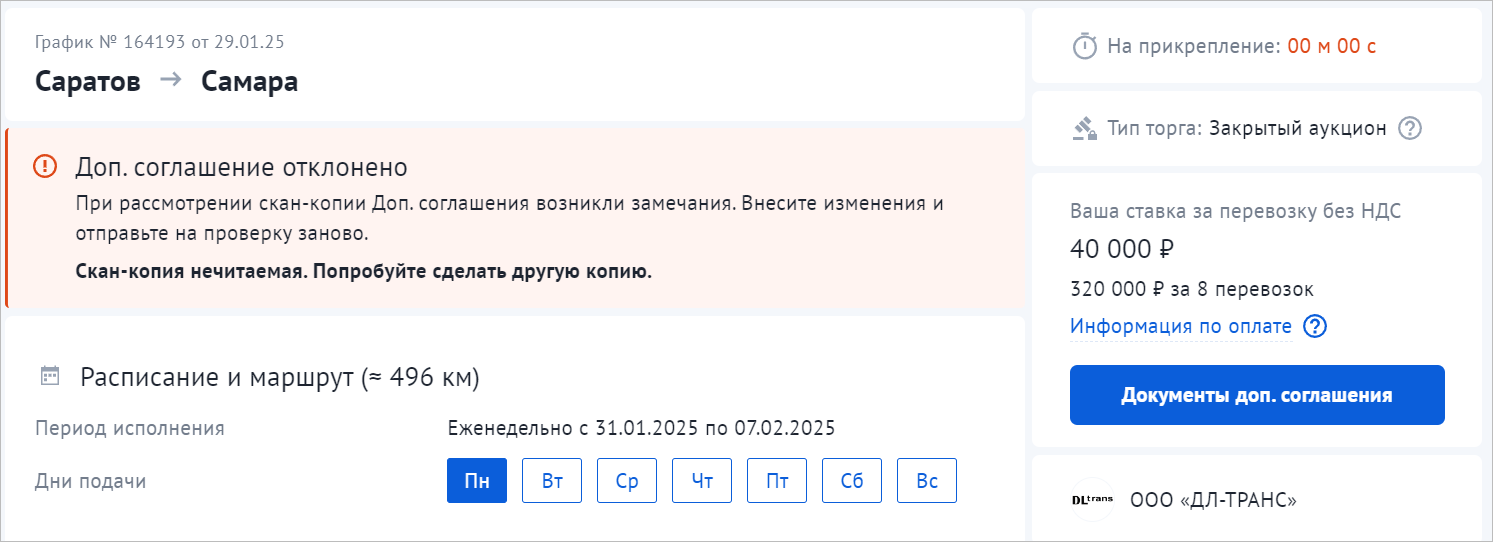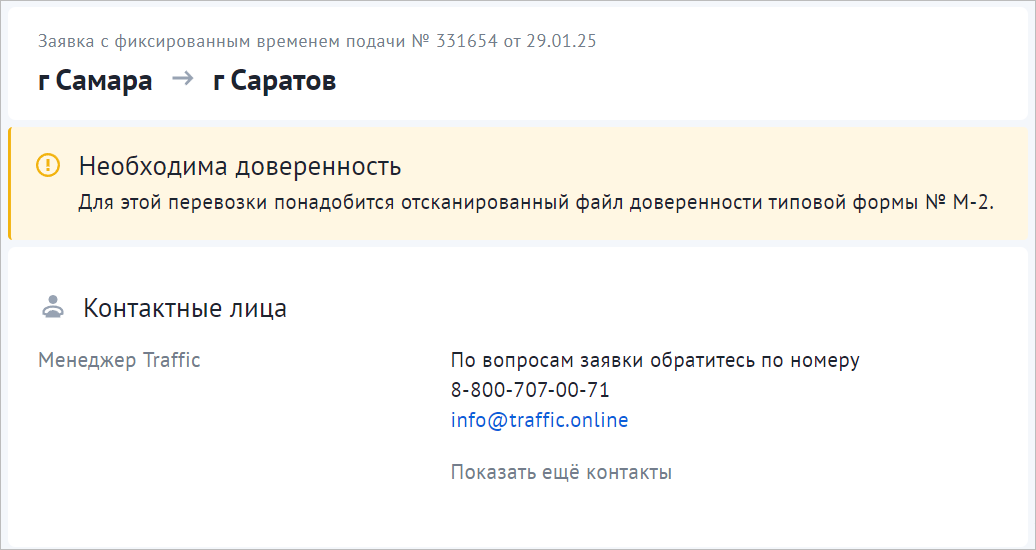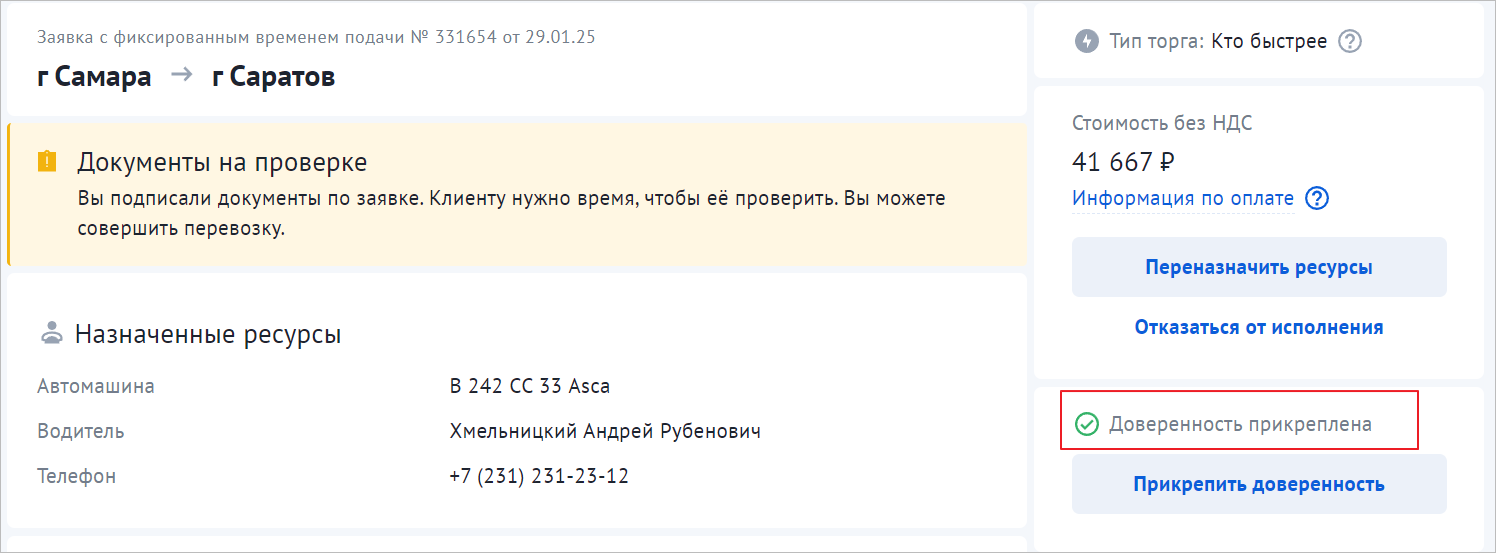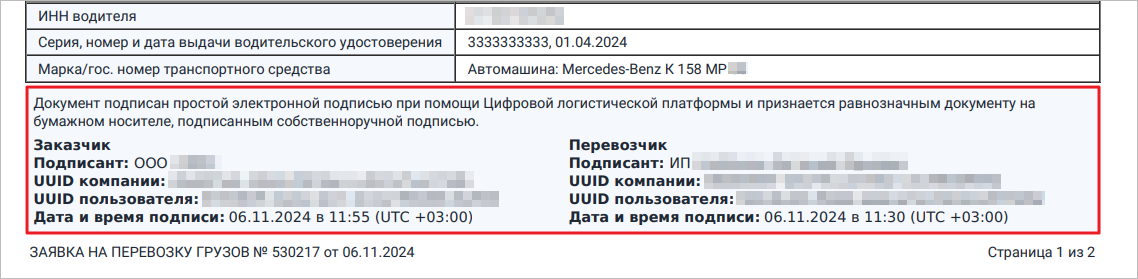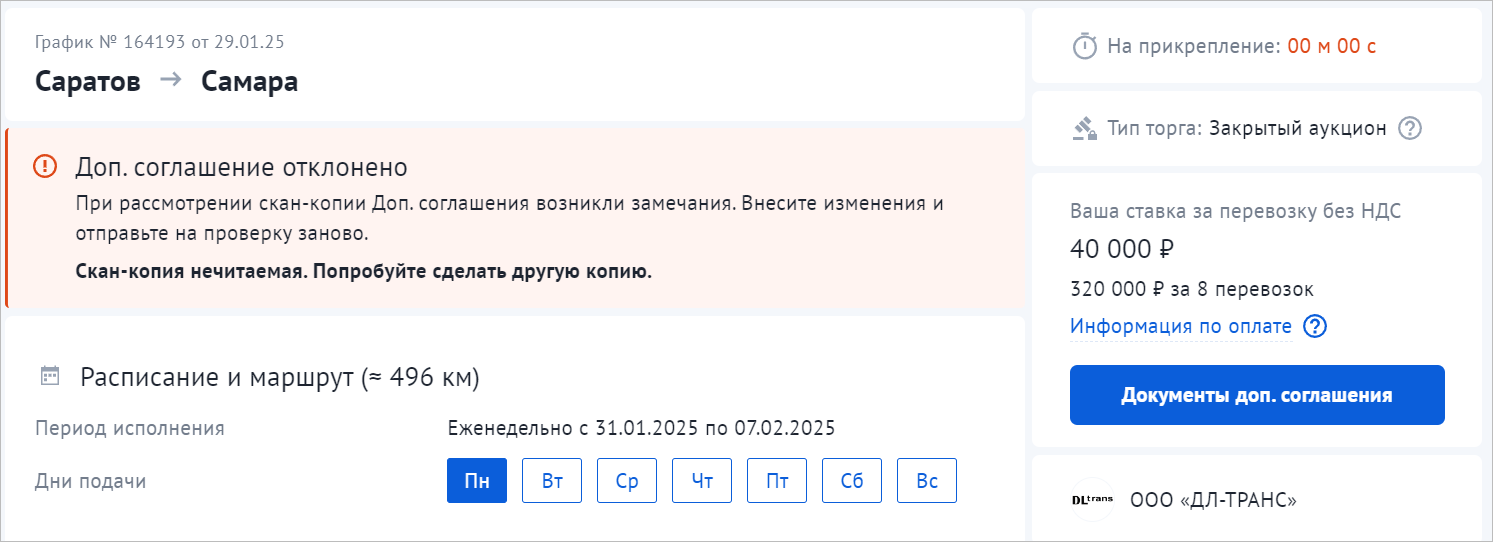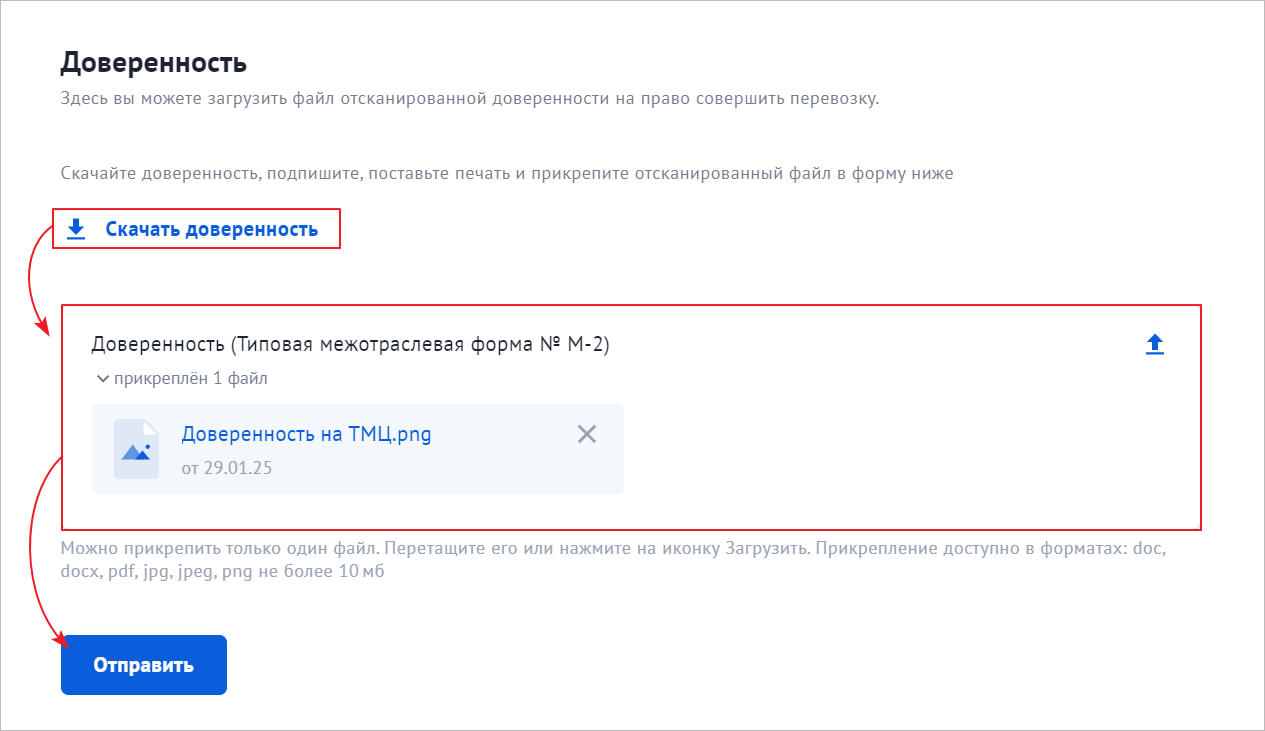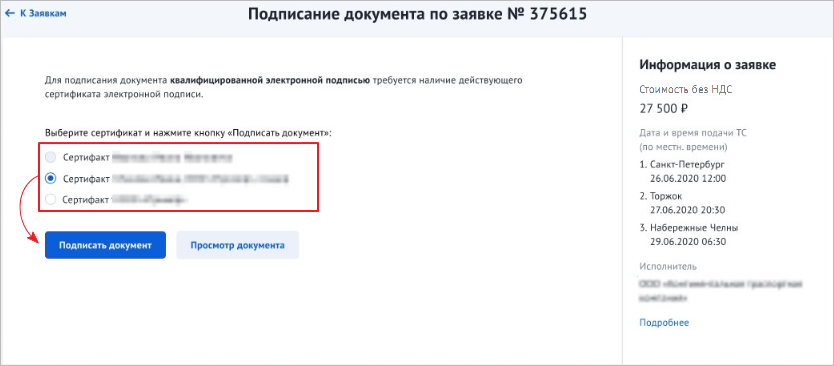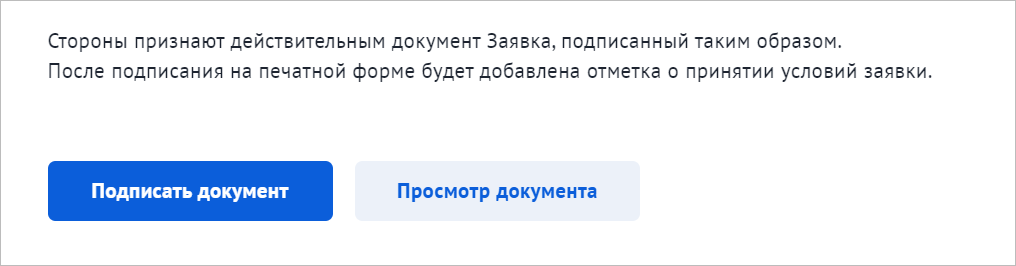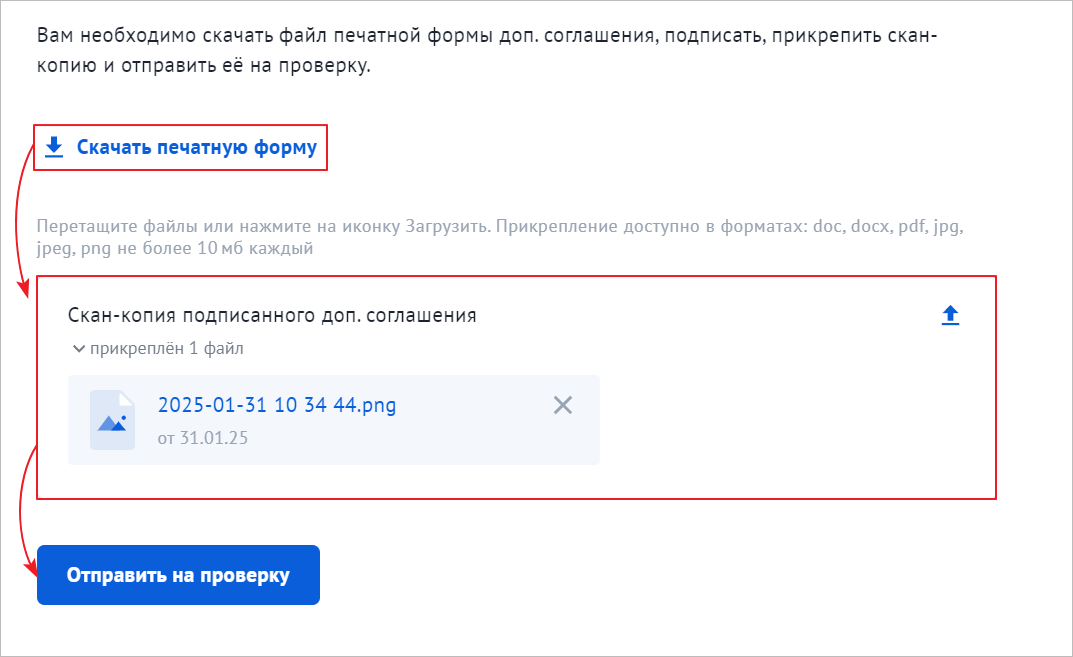Когда нужна доверенность
Доверенность на получение товарно-материальных ценностей потребуется, если отправитель указал такое требование в заявке. Информация об этом появится в карточке заявки на этапе торга.
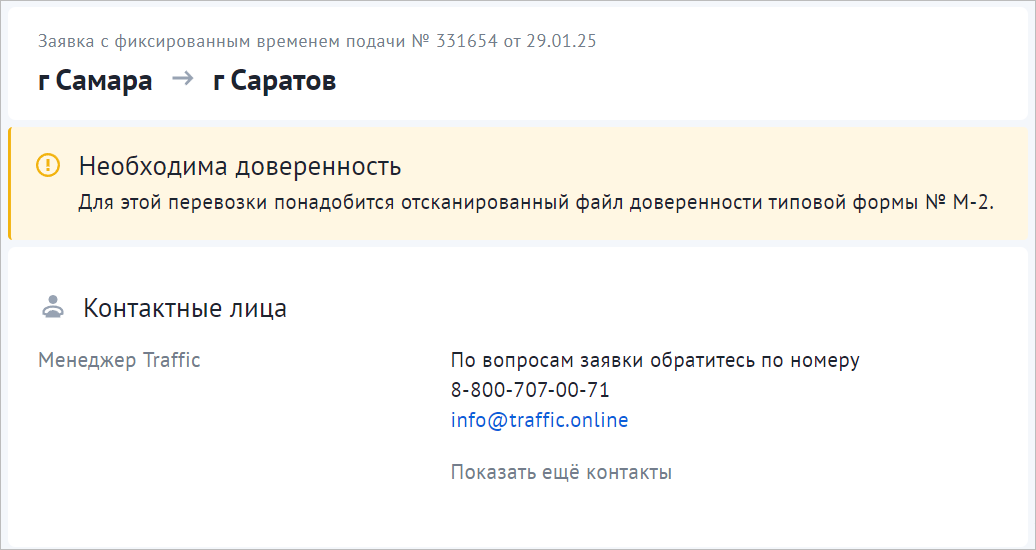
Загрузить доверенность в заявку
| UI Steps |
|---|
|
| UI Step |
|---|
В разделе «Мои перевозки» откройте карточку заявки, в которой требуется прикрепить доверенность. |
| UI Step |
|---|
В правой части карточки заявки нажмите кнопку «Прикрепить доверенность». Откроется форма загрузки файлов. |
| UI Step |
|---|
Нажмите кнопку «Скачать доверенность», чтобы загрузить шаблон доверенности с уже заполненными необходимыми данными. |
| UI Step |
|---|
Распечатайте шаблон, подпишите и заверьте печатью. |
| UI Step |
|---|
Отсканируйте заверенную доверенность и сохраните в файл формата pdf, jpg, jpeg, png doc или docx. Размер файла не должен превышать 10 Мб. |
| UI Step |
|---|
Нажмите иконку «Загрузить», выберите подготовленную скан-копию доверенности и нажмите «Отправить». Доверенность будет добавлена в заявку.
| Раскрыть |
|---|
| 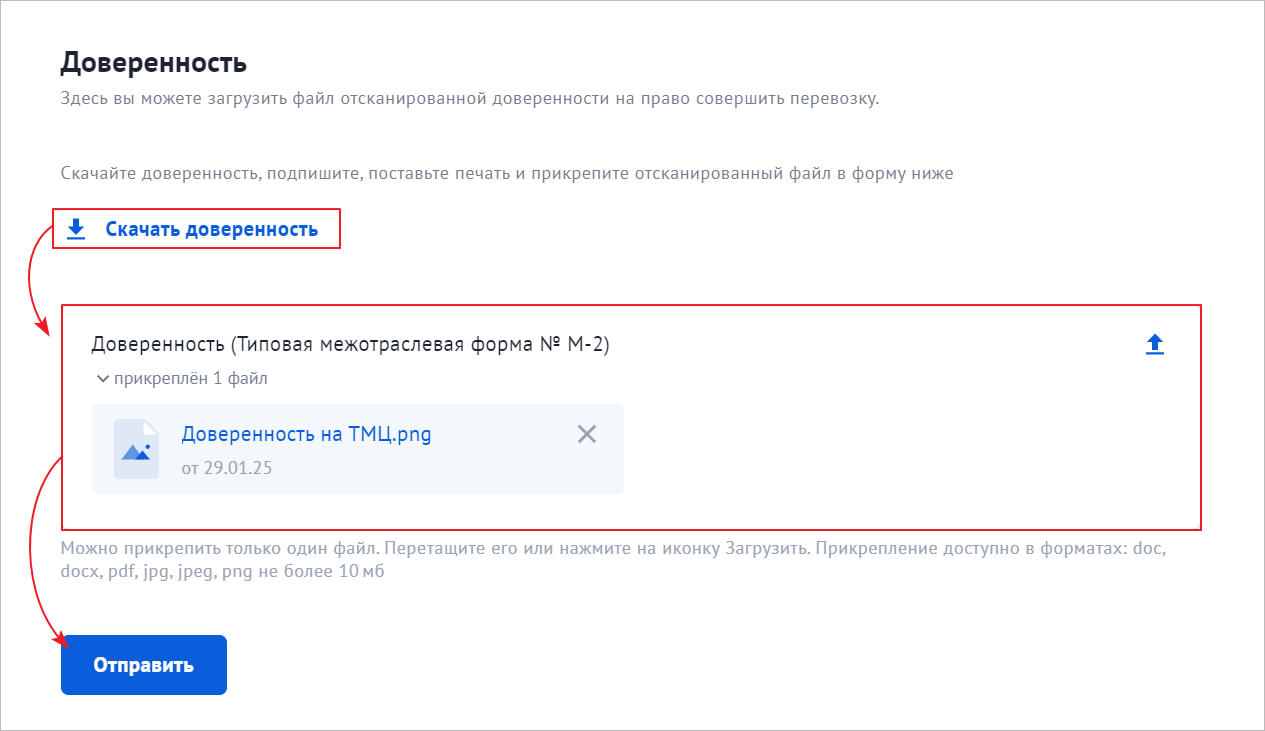
|
|
|
После загрузки доверенности в карточке заявки появится подтверждающий статус. Оригинал доверенности передайте водителю.
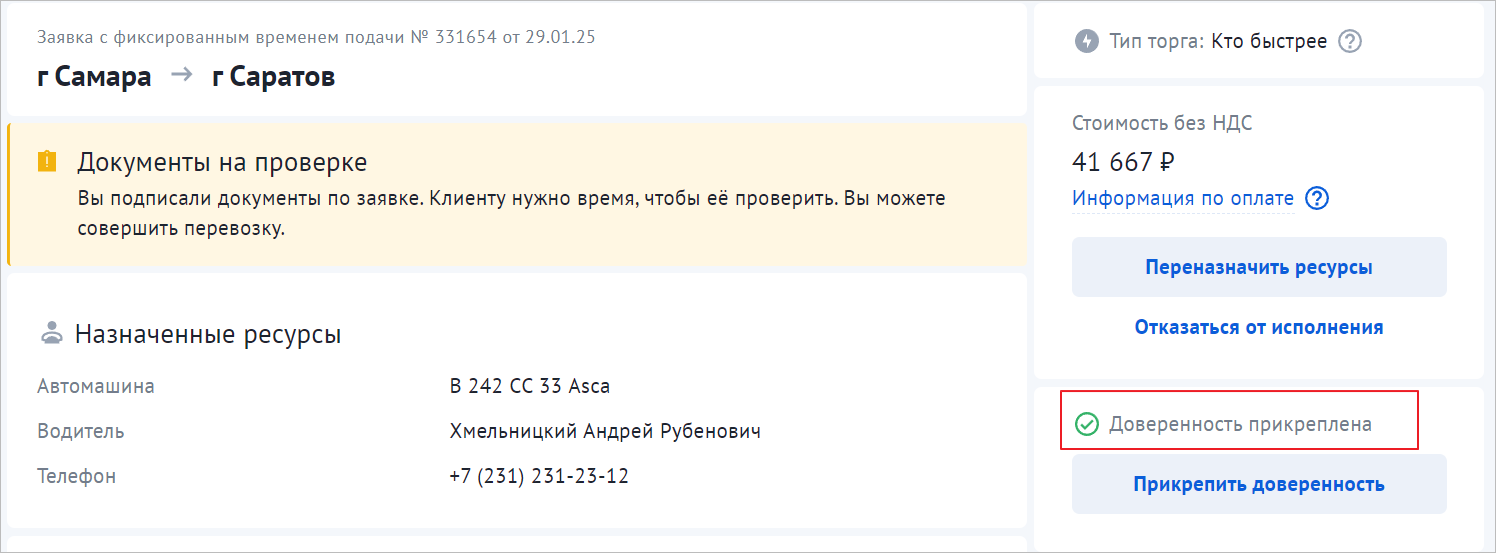
Подписать договор на перевозку по разовой заявке
Подписать договор можно двумя способами:
- Простая электронная подпись – договоренности фиксируются нажатием кнопки на форме;
- Квалифицированная электронная подпись – цифровой аналог собственноручной подписи. Потребуется установка специального программного обеспечения и сертифицированного ключа.
Способ подписания определяет отправитель при оформлении заказа. Он может выбрать только один вид подписи или оба. Во втором случае вы можете выбрать наиболее подходящий способ подписания при назначении ресурсов на перевозку.
Простая электронная подпись
Подписание с вашей стороны происходит автоматически при назначении ресурсов на перевозку. Отправитель подписывает заявку в момент утверждения перевозки.
После утверждения перевозки сформируется печатная форма заявки (разовый договор). Найти ее можно в карточке заявки. Печатная форма будет содержать сведения о подписании договора простой электронной подписью.
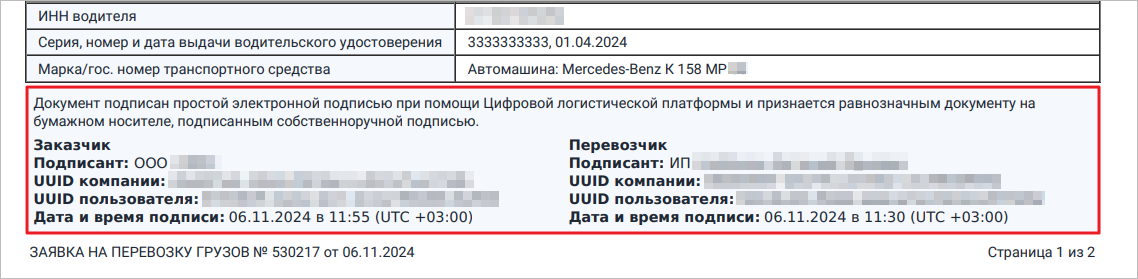
Квалифицированная электронная подпись
Чтобы подписать заявку:
| UI Steps |
|---|
|
| UI Step |
|---|
Убедитесь, что в вашем браузере установлен плагин для работы с электронной подписью (например, КриптоПро) и используется действующий сертификат. | Информация |
|---|
Сертификат не пройдет проверку актуальности в следующих случаях: - сертификат отозван;
- срок действия сертификата истек или еще не наступил;
- нет привязки к закрытому ключу сертификата;
- ошибка при проверке цепочки сертификатов;
- ИНН в сертификате не соответствует ИНН компании;
- сертификат не найден (при наличии доступа к сертификатам).
|
|
| UI Step |
|---|
Система предложит доступные сертификаты. Выберите подходящий, затем нажмите кнопку «Подписать документ». 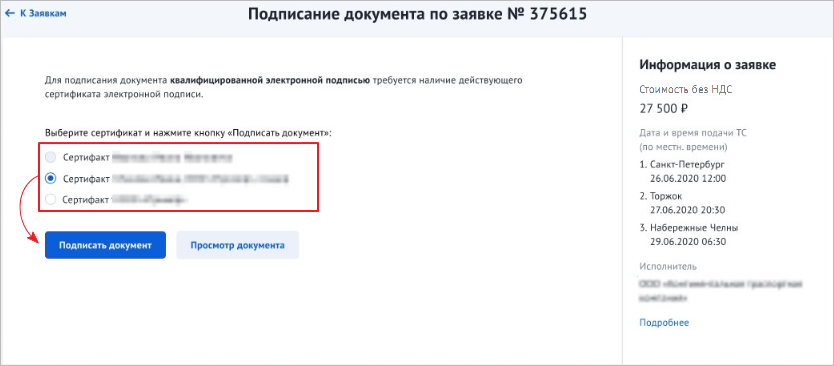
|
|
После утверждения перевозки со стороны отправителя заявка будет отмечена квалифицированной подписью и переместится на вкладку «Предстоящие».
Подписать договор на перевозку по точному графику
Подписать договор можно несколькими способами:
- Простая электронная подпись – договоренности фиксируются нажатием кнопки на форме;
- Дополнительное соглашение – потребуется загрузить скан-копию подписанного бумажного соглашения.
Способ подписания определяет отправитель при оформлении заказа.
Подписание соглашения должно быть завершено в установленный срок. Оставшееся время отображается в таймере карточки заявки и в строке заявки в списке заявок.
Простая электронная подпись
Чтобы подписать соглашение:
| UI Steps |
|---|
|
| UI Step |
|---|
Перейдите в раздел «Точные графики» на вкладку «Предстоящие». |
| UI Step |
|---|
Найдите в списке нужный график и откройте его карточку. |
| UI Step |
|---|
В правой части карточки нажмите кнопку «Подписать документы». |
| UI Step |
|---|
Чтобы ознакомиться с печатной формой соглашения, нажмите кнопку «Просмотр документа». Чтобы принять условия соглашения, нажмите кнопку «Подписать документ». 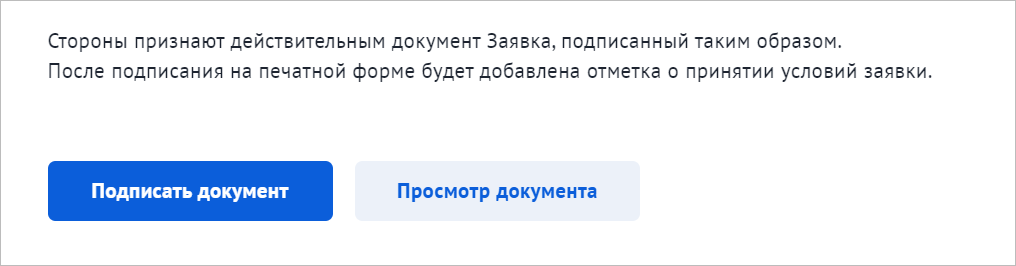
|
|
После подписания в карточке графика появится отметка о принятии документов.
Бумажное дополнительное соглашение
Чтобы подписать соглашение:
| UI Steps |
|---|
|
| UI Step |
|---|
Перейдите в раздел «Точные графики» на вкладку «Предстоящие». |
| UI Step |
|---|
Найдите в списке нужный график и откройте его карточку. |
| UI Step |
|---|
В правой части карточки нажмите кнопку «Документы доп. соглашения». Откроется форма загрузки файлов. |
| UI Step |
|---|
Скачайте файл соглашения, подпишите и заверьте печатью. |
| UI Step |
|---|
Отсканируйте подписанный документ и сохраните в файл формата pdf, jpg, jpeg, png doc или docx. Размер файла не должен превышать 10 Мб. |
| UI Step |
|---|
Нажмите иконку «Загрузить», выберите подготовленную скан-копию соглашения и нажмите «Отправить на проверку». Файл отправится на проверку менеджеру отправителя.
| Раскрыть |
|---|
| 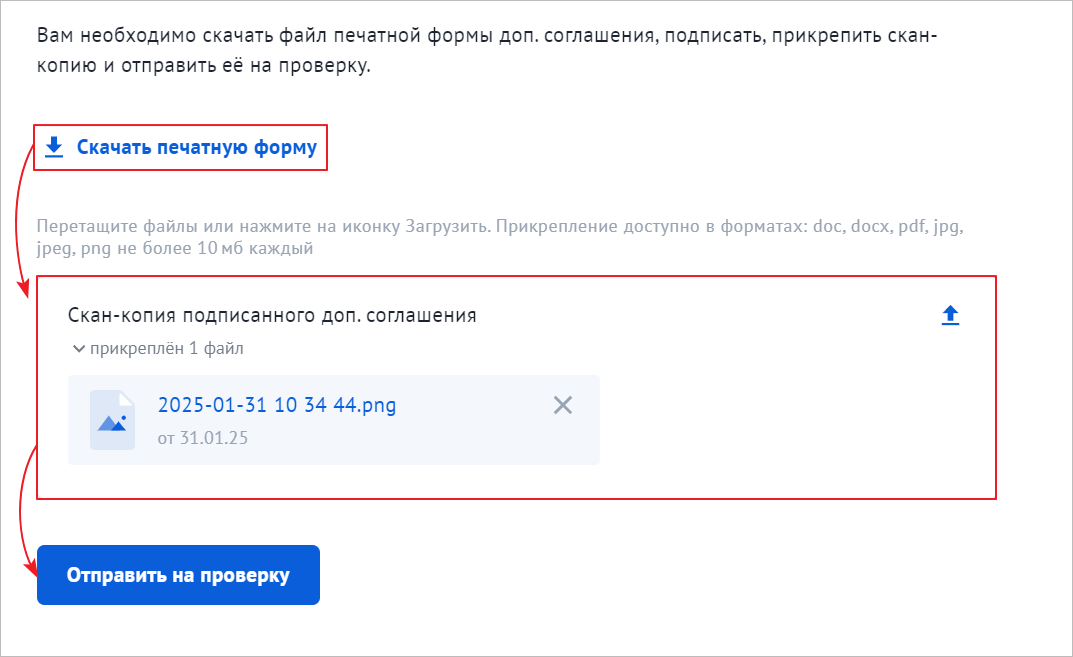
|
|
|
Результат проверки файла можно увидеть в карточке графика. Если к документу есть замечание, в карточке появится комментарий с причиной отказа. Исправьте замечание и загрузите исправленный файл повторно.